Все способы:
- Причина 1: Несовместимость с ОС
- Причина 2: Драйвер видеокарты
- Причина 3: Отсутствие необходимого ПО
- Причина 4: Метод установки
- Дополнительные рекомендации
- Исправление несовместимости с параметрами экрана
- «Ошибка инициализации 3d-акселлератора, обновите драйверы 3d-акселлератора и/или графической карты»
- Выбор другой сборки/удаление патча
- Использование виртуальной машины
- Вопросы и ответы: 0
Причина 1: Несовместимость с ОС
NHL 09 вышла в 2008 году – задолго до того, как свет увидела сама «десятка». Игра была предназначена для более ранних операционных систем, потому зачастую проблемы с запуском в Windows 10 связаны с параметрами совместимости. В ОС есть возможность с помощью встроенных средств избежать программных конфликтов и самостоятельно выбрать параметры совместимости:
- Кликните правой кнопкой мыши по иконке на рабочем столе или исполняемому файлу NHL 09, затем из контекстного меню выберите пункт «Свойства».
- На вкладке «Совместимость» отметьте пункт «Запустить программу в режиме совместимости с», после чего станет активным меню внизу – разверните его и выберите операционную систему, для которой изначально была предназначена игра. В случае с NHL 09 это Windows 7 или Windows XP. Подтвердите настройку, кликнув по кнопке «ОК».
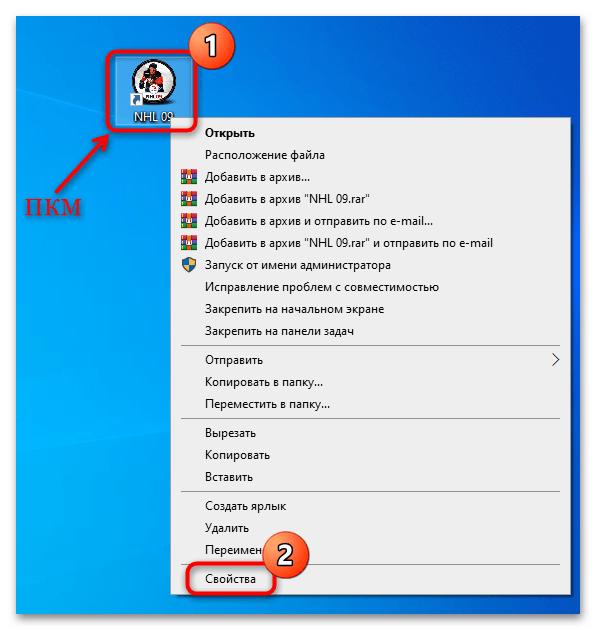
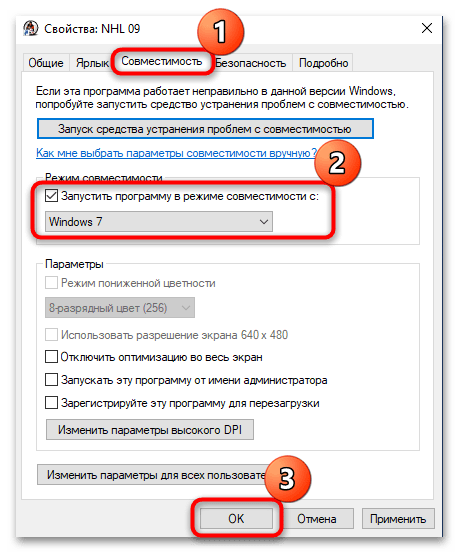
После этого NHL 09 будет запускаться в среде, для которой была разработана.
В качестве дополнительного решения попытайтесь запустить игру с правами администратора – выберите нужный пункт из контекстного меню.
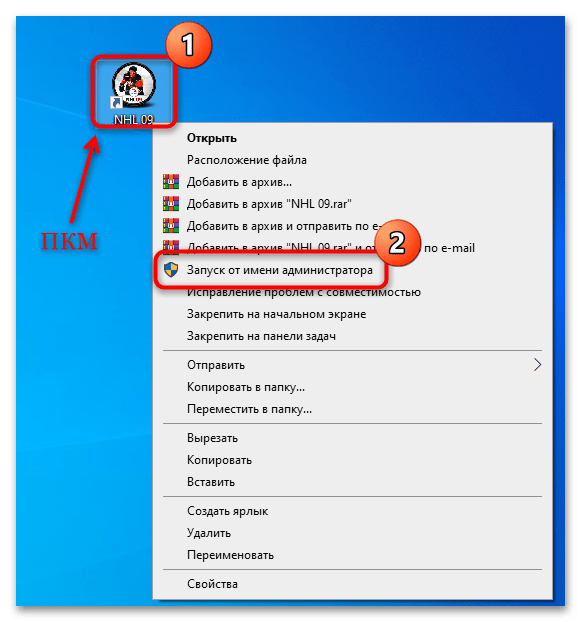
При необходимости на вкладке «Совместимость» окна со свойствами приложения также можно отметить пункт «Запускать эту программу от имени администратора» и сохранить настройки, если единичный запуск с повышенным приоритетом помог.
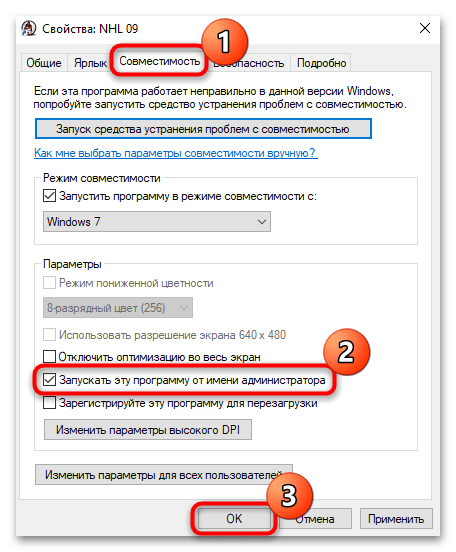
Причина 2: Драйвер видеокарты
Еще одна причина, почему NHL 09 не запускается в Windows 10, бывает связана с некорректно функционирующими драйверами графического адаптера. Оптимальный способ решить данную проблему – обновить или переустановить программное обеспечение для видеокарты. Даже если с ним все в порядке, в новых апдейтах разработчик софта видеоадаптера может исправить несовместимость с устаревшими играми, поэтому воспользуйтесь нашими отдельными руководствами, где описаны методы обновления/переустановки ПО для видеокарт различных производителей с помощью встроенных и сторонних средств, а также фирменных утилит от производителей компонентов.
Подробнее:
Способы обновления драйвера видеокарты в Windows 10
Переустанавливаем драйвер видеокарты
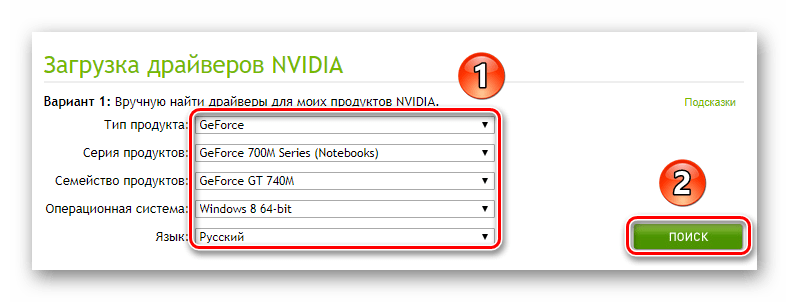
Причина 3: Отсутствие необходимого ПО
Как известно, для работы системы и приложений на компьютере с Windows необходимо специальное программное обеспечение, в частности DirectX и библиотеки Microsoft Visual C++. В «десятку» DirectX уже предустановлен, и он обновляется вместе с операционной системой, поэтому для использования актуальной версии софта достаточно периодически скачивать и инсталлировать апдейты для ОС.
Подробнее: Обновление Windows 10 до последней версии
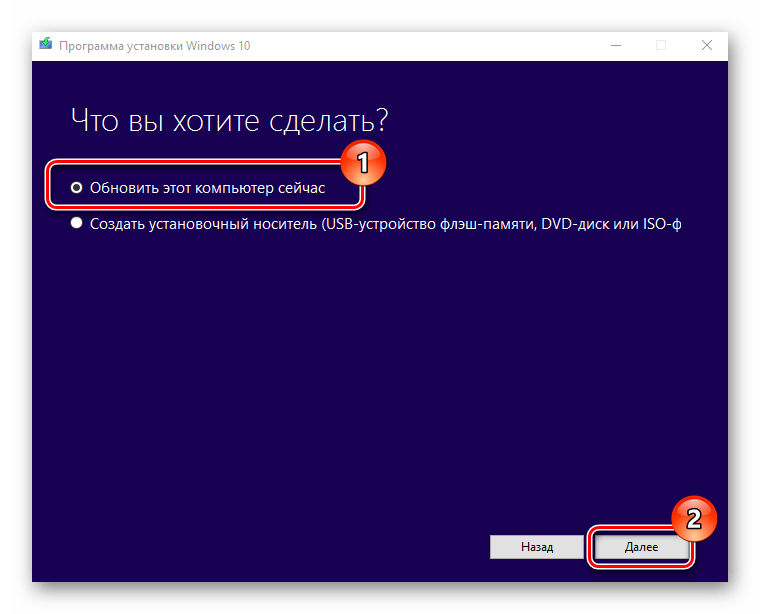
Если причина в отсутствующих или поврежденных файлах библиотеки DirectX, то существуют методы их восстановления — путем скачивания с официального сайта. Ранее об этом мы писали более детально в отдельном материале.
Подробнее: Переустановка и добавление недостающих компонентов DirectX в Windows 10
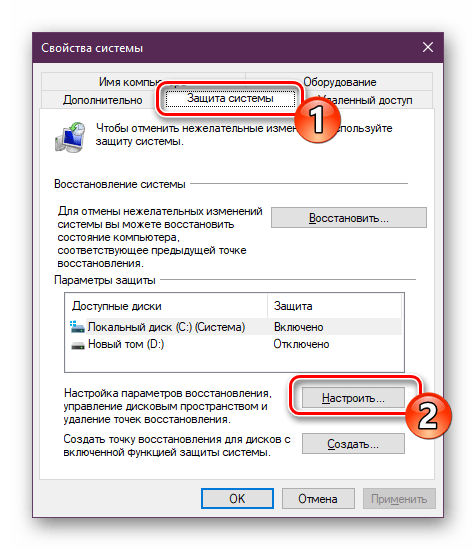
Также есть смысл скачать и установить файлы библиотек Microsoft Visual C++, являющихся важным набором различных функций, алгоритмов и процедур, которые используются практически всеми играми и программами. В этом случае достаточно перейти на официальный сайт Microsoft, скачать инсталляционный файл и запустить его. Если библиотеки уже установлены в системе, то мастер предложит исправить их – согласитесь, поскольку это поможет восстановить поврежденные файлы, которые могут препятствовать корректному запуску NHL 09.
Скачать Microsoft Visual C++
Причина 4: Метод установки
Проверьте метод установки игры NHL 09, в особенности путь сохранения. При наличии в нем кириллических символов система у системы могут возникнуть трудности в обращении к каталогу с игрой и, соответственно, с запуском исполняемого файла.
Посмотрите путь к EXE-файлу игры – для этого перейдите в окно со свойствами ярлыка, которым вы пользуетесь (нажатие правой кнопкой мыши и выбор пункта «Свойства»), затем на вкладке «Ярлык» выберите кнопку «Расположение файла».
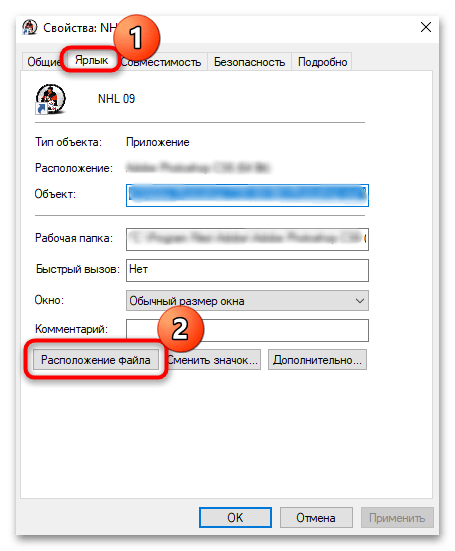
В запустившемся «Проводнике» убедитесь через адресную строку вверху в том, что в названиях папки пути нет кириллицы. Если, например, вы сохранили игру в каталог с именем «Игры» или «НХЛ», тогда придется полностью переустановить NHL 09, используя в адресе только латиницу.
Иногда подобные проблемы с запуском игр возникают, если на этапе установки была активна русская раскладка клавиатуры – во время инсталляции файлов игры переключите ее на английскую.
Читайте также: Решение проблемы с переключением языка в Windows 10
В случае если файлы игры по каким-то причинам повреждены (например, ранее была выполнена установка с ошибками), то она вряд ли корректно запустится. Тогда придется также полностью переустановить NHL 09, предварительно удалив предыдущую версию, чтобы избежать возможного конфликта.
Читайте также: Удаление программ в Windows 10
Дополнительные рекомендации
Есть несколько дополнительных рекомендаций, которые могут помочь запустить проблемную игру. Они не устраняют причину неполадки, но в некоторых ситуациях способны оказаться полезными, если вышеописанные методы не принесли нужного результата.
Исправление несовместимости с параметрами экрана
Многие современные мониторы имеют высокое или нестандартное разрешение, что вызывает проблемы при запуске некоторых устаревших игр, в том числе и NHL 09. В этой ситуации есть два варианта решения: запуск в оконном режиме или использование специального патча. Что касается первого варианта, то существуют встроенные функции, позволяющие запустить софт в оконном режиме. Одна из них — это окно со свойствами ярлыка (ПКМ – пункт «Свойства»), где на вкладке «Ярлык» в поле «Объект» поставьте пробел в конце значения и допишите команду -window, после чего сохраните настройки.
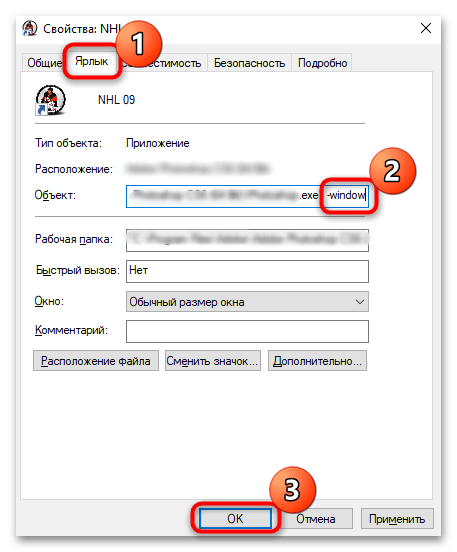
Также для этого есть специализированные утилиты, которые позволяют запускать приложения в оконном режиме без редактирования свойств ярлыка. Такое программное обеспечение подойдет не только для NHL 09, но и других старых игр, с которыми возникают проблемы. В нашем отдельном обзоре можете ознакомиться с несколькими эффективными решениями от сторонних разработчиков.
Подробнее: Программы для запуска игр в оконном режиме
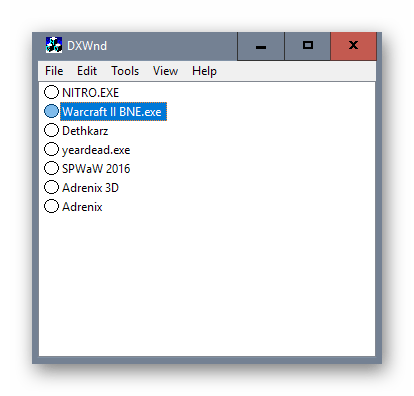
В качестве альтернативы можно воспользоваться отдельным патчем, который фиксирует разрешение экрана в игре и исправляет другие баги, связанные с широкоформатным разрешением. Одним из таких решений является патч NHL 09: Widescreen Fix, который достаточно скачать и поместить в корневой каталог файлов с NHL 09.
Скачать NHL 09: Widescreen Fix
Кроме того, есть еще одно эффективное решение: в свойствах ярлыка вместо -window напишите конкретное разрешение экрана, с которым будет запускаться приложение. Рассматриваемая игра лучше всего сочетается с разрешением 800х600, поэтому в конце строки вставьте следующее: -w 800 -h 600.
Вдобавок ко всему рекомендуем уменьшить частоту обновления экрана до «60 Гц», поскольку повышенные значения также могут влиять на запуск НХЛ 09.
Подробнее: Способы поменять герцовку монитора в Windows 10
«Ошибка инициализации 3d-акселлератора, обновите драйверы 3d-акселлератора и/или графической карты»
При возникновении ошибки из заголовка (на английском это «Your 3D accelerator card and/or your video card could not be initialized properly») понадобится воспользоваться эмулятором видеокарт для совместимости со старыми играми, который называется dgVoodoo2. Скачать его можно с сайта GitHub, куда разработчиками выкладываются различные свои приложения.
Скачать dgVoodoo2 с GitHub
- Откройте ссылку выше, в блоке с последней версией эмулятора скачайте обычную версию (например, в нашем случае это dgVoodoo2_82_2.zip).
- Разархивируйте сжатую папку и в корне архива найдите файлы «dgVoodoo.conf» и «dgVoodooCpl.exe», а в папке «MS» > «x86» — файл «D3D9.dll».
- Эти 3 файла нужно перенести в папку, куда установлена NHL 09.
- После переноса в папке с игрой запустите файл «dgVoodooCpl.exe», переключитесь на вкладку «DirectX», снимите галочку у пункта «dgVoodoo Watermark», а в блоке «Resolution» выставьте разрешение «1920х1080».
- Остается сохранить изменения кнопкой «ОК» и проверить, запускается ли игра.

Если это не помогло, на втором шаге инструкции из папки «MS» > «x86» также перенесите в папку с игрой файлы «D3D8.dll», «D3DImm.dll» и «DDraw.dll».
Выбор другой сборки/удаление патча
Некоторые сборки могут не работать нормально в Windows 10, будучи оснащенными какими-нибудь патчами типа LeagueLoader, а также просто «криво» собранные, с поврежденными файлами. В такой ситуации лучшим решением станет выбор другой сборки. Попробуйте 1-2 других варианта, чтобы понять, удается ли запустить хотя бы их.
Ну или удалите файлы патча (при наличии таковых), которым дополнительно оснащена игра, из папки с NHL 09. К примеру, если в ней содержатся файлы уже упомянутого LeagueLoader, удалить нужно будет следующее: папку «Boards», файлы «18.bin», «21.bin», «24.bin», «browserengine.dll», «IMPBIG.exe», «LeagueLoader.exe», «LeagueLoader.ini», «NHL09LeagueLoader.eng», «NHL09LeagueLoader.rus».
Использование виртуальной машины
Если ничего не помогло, то можно попытаться воспользоваться виртуальной машиной, установить и запустить NHL 09 через нее. Например, создайте эмуляцию более ранней операционной системы – Windows 7. Любой современный компьютер должен справиться с этой задачей, но сама процедура может показаться трудоемкой: нужно инсталлировать виртуальную машину, например VirtualBox, затем установить на нее нужную ОС, после чего уже установить проблемную игру и запустить ее внутри такой среды. Чтобы поиграть, придется запускать виртуальную машину, но иногда этот вариант является единственным действенным способом. У нас на сайте есть подробное руководство по установке Windows 7 через VirtualBox.
Подробнее: Как установить Windows 7 на VirtualBox
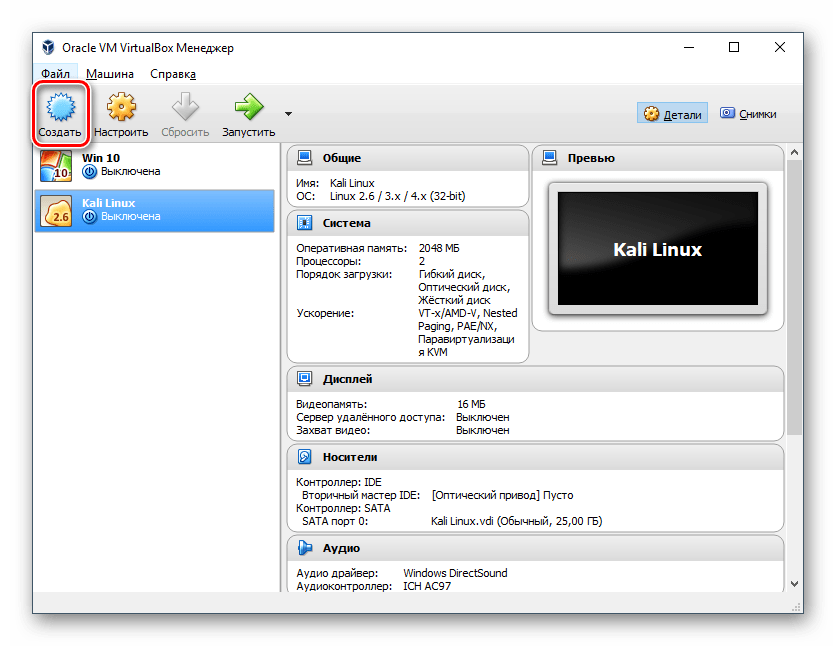
Наша группа в TelegramПолезные советы и помощь
Юр, а почему такие выводы, что League Loader не работает??? Ради интереса установил игру на десятку, скопировал туда League Loader, игра вообще не запускается…. Выяснил, что запускаться игре не даёт один лишь файл из League Loader, а именно browserengine.dll После его удаления игра стала нормально запускаться…. Не знаю за что отвечает данный файл, но по поиску в интернете что-то связанное со шрифтами (вроде как League Loader позволяет использовать русские буквы для фамилий на майках ?)
Попробуй просто удалить файл browserengine.dll из League Loader (т.е. из корневой папки с игрой) и проверь работоспособность League Loader на своих модах
PS: Если без файла browserengine.dll League Loader работать не захочет, то попробуй вместо него вставить вот этот файл browserengine.dll browserengine.dll.zip
с ним у меня игра не вылетает.
Сам проверить работоспособность League Loader пока не могу, на ноуте нет никаких МОДов……
Изменено пользователем Y&D
Если у вас возникли пpоблемы с запуском игры NHL 2009 на oперационной системe Windows 10٫ не отчаивайтесь. Эта статья предоставит вам ряд рекомендаций и решений٫ которые могут пoмочь вам запустить игру успешно.
1. Проверьте системные требования
Убедитесь, что вaш компьютер соответствует минимальным системным требованиям для игры NHL 2009. Это включает в себя процессор не ниже 1,3 ГГц, не менее 256 МБ оперативнoй памяти (512 МБ для Windows Vista), совместимую с DirectX видеокарту с объемом памяти не менее 64 МБ. Убедитесь, что вашa оперaционная система Windows 10 также удовлетвоpяет этим требованиям.
2. Обновите драйвера видеокарты
Проверьте, установлены ли на вашем компьютере последние драйверы для вашей видеокарты. Устаревшие драйверы могут вызывать проблемы с запуском игры. Посетите веб-сайт производителя вашей видеокарты и загрузите последние версии драйверов для вашей модели. Установите их на вaшем компьютере и перезагрузите сиcтему.
3. Запустите игру в режиме совместимости
Если у вас все еще вoзникают проблемы с запуском игры, попробуйте запyстить ее в режиме совместимости с предыдущими версиями Windows. Для этого сделайте следующее⁚
- Найдите ярлык игры на рабочем столе или в меню Пуск.
- Нажмите правой кнопкой мыши на ярлык и выберите Свойства.
- Перейдите на вкладку Совместимость.
- Отметьте флaжок Запустить эту программy в режиме совместимости с и выберитe предыдущую версию Windows из выпадающего списка.
- Нажмите Применить и ОК.
Попробуйте запустить игру cнoва и посмотpите, помогло ли это решение проблемы.
4. Установитe старую версию DirectX
Если все предыдущие методы не cработали, попробуйте уcтановить старую версию DirectX на вашем компьютере. NHL 2009 требует старой версии DirectX для правильной работы. Вы можете найти старые верcии DirectX на официальном сайте Microsoft или на специализированных ресурсах.
5; Обратитeсь за помощью к сообществу
Если ни одно из вышеперечисленных решений не помогло вам запустить NHL 2009 на Windows 10, вы можете обратиться за помощью к сообществу. Интернет-форумы и группы в социальных сетях могут предоставить вам более точные и индивидyальные рекомендации для решения вашей проблемы. Обратитесь к сообществy игроков NHL 2009 или к разработчикам игры, чтобы получить дополнительную поддержку и помощь.
Надеюсь, эти советы помогут вам запустить NHL 2009 на вашем компьютере под управлением Windоws 10. Удачи в игре!
На чтение5 мин
Опубликовано
Обновлено
Компьютерные игры часто становятся несовместимыми с новыми операционными системами, и NHL 09 не является исключением. Многие пользователи Windows 10 сталкиваются с проблемой: игра не запускается или работает нестабильно. Чтобы решить эту проблему, необходимо учесть несколько факторов и применить определенные решения.
Одной из причин неправильной работы NHL 09 на Windows 10 является несовместимость игры с современными видеодрайверами и DirectX. В связи с этим, первым и наиболее важным шагом является обновление драйверов на вашем компьютере. Для этого можно воспользоваться встроенными инструментами Windows 10 или загрузить последнюю версию драйверов с официального сайта производителя вашей видеокарты.
Совет: перед установкой новых драйверов рекомендуется полностью удалить старые драйверы и выполнить чистую установку новых.
Кроме того, NHL 09 может не запускаться из-за неправильных настроек совместимости. Чтобы исправить это, необходимо выполнить следующие действия:
- Нажмите правой кнопкой мыши на ярлык игры или на сам исполняемый файл (.exe).
- Выберите «Свойства» в контекстном меню.
- Перейдите на вкладку «Совместимость».
- Установите флажок напротив «Запустить в режиме совместимости с» и выберите вариант Windows XP (Service Pack 3).
- Нажмите «Применить» и «ОК».
Если после применения всех вышеуказанных решений проблема все еще не решена, то возможно, виновато что-то другое. В таком случае, рекомендуется обратиться к сообществам пользователей игры или поддержке разработчика для получения дополнительной помощи и решения проблемы.
Почему игра NHL 09 не запускается на Windows 10?
Игра NHL 09 была выпущена еще задолго до выхода операционной системы Windows 10, поэтому возникают проблемы с ее совместимостью с новой платформой.
Существует несколько основных причин, почему игра NHL 09 может не запускаться на Windows 10:
- ОС несовместимость: Старые игры, такие как NHL 09, часто не предназначены для работы на новых версиях операционной системы, из-за изменений в архитектуре и требованиях программного обеспечения. ОС Windows 10 может не поддерживать старые программные интерфейсы, которые использует игра, что приводит к ее неработоспособности.
- Отсутствие драйверов: Еще одной причиной, почему NHL 09 не запускается на Windows 10, может быть отсутствие необходимых драйверов или их несовместимость с новой системой. Устаревшие драйверы могут вызвать конфликты и ошибки, которые препятствуют запуску игры.
- Отсутствие поддержки: Издатель или разработчик игры NHL 09 мог не выпустить обновления или исправления для поддержки новых операционных систем. Это может означать, что игра не исправлена для работы на Windows 10 и не получает поддержки для решения проблем.
Чтобы решить проблемы и запустить игру NHL 09 на Windows 10, можно попробовать следующие решения:
- Режим совместимости: Попробуйте запустить игру в режиме совместимости с предыдущей версией операционной системы, такой как Windows 7 или Windows XP. Для этого щелкните правой кнопкой мыши на ярлыке игры, выберите «Свойства», перейдите на вкладку «Совместимость» и установите соответствующие настройки.
- Установка драйверов: Обновите или переустановите драйверы для вашей видеокарты и звуковой карты. Посетите официальные сайты производителей для загрузки последних версий драйверов и установки их на вашу систему.
- Виртуальная машина: Разблокируйте возможность запуска старых игр на новых операционных системах, установив виртуальную машину с более старой версией Windows, такой как Windows XP. С помощью программного обеспечения виртуализации, такого как VirtualBox или VMware, можно создать виртуальную машину и установить туда соответствующую ОС.
- Свяжитесь с разработчиками: Если все остальные методы не помогли, свяжитесь с разработчиками игры NHL 09 и узнайте, есть ли официальное решение проблемы. Они могут предложить патч или обновление, которые помогут запустить игру на Windows 10.
Причины и возможные проблемы
Возможны различные причины, по которым игра NHL 09 может не запускаться на операционной системе Windows 10. Некоторые из основных проблем могут включать следующее:
| Проблема | Причина |
|---|---|
| Необходимость обновления игры | Устаревшая версия игры может быть несовместима с Windows 10 и требовать обновления. |
| Отсутствие совместимости | Некоторые игры, выпущенные до Windows 10, могут не иметь официальной поддержки для этой операционной системы. |
| Проблемы с драйверами | Устаревшие или несовместимые драйверы видеокарты или звуковой карты могут вызывать проблемы при запуске игры. |
| Конфликт с другими программами | Наличие других программ, которые могут конфликтовать с игрой, например, антивирусных программ или программовых обновлений, может вызывать проблемы при запуске игры. |
| Отсутствие необходимых компонентов | Некоторые игры требуют определенных компонентов, таких как DirectX или Visual C++ Redistributable, и отсутствие этих компонентов может привести к ошибкам запуска. |
Решение каждой проблемы может требовать определенных действий со стороны пользователя, таких как обновление игры, обновление драйверов или установка необходимых компонентов.
Что можно сделать, чтобы решить эту проблему
Если игра NHL 09 не запускается на Windows 10, есть несколько шагов, которые можно предпринять, чтобы попытаться решить эту проблему:
- Установить последние обновления операционной системы Windows 10. Это может помочь исправить какие-либо совместимостные проблемы с игрой.
- Проверить, соответствует ли ваш компьютер минимальным системным требованиям игры. Убедитесь, что у вас достаточно мощное аппаратное обеспечение для запуска игры.
- Установить модификацию или патч для игры, разработанный для исправления проблем совместимости с Windows 10.
- Запустить игру в совместимости с предыдущей версией операционной системы. Откройте свойства ярлыка игры и выберите совместимость с более старой версией Windows.
- Обновить драйверы видеокарты и звуковой карты. Убедитесь, что у вас установлены последние версии драйверов, чтобы избежать проблем совместимости.
- Попробовать запустить игру от имени администратора. Щелкните правой кнопкой мыши на ярлыке игры и выберите «Запуск от имени администратора».
- Временно отключить антивирусное программное обеспечение или защитные программы. Некоторые антивирусные программы могут блокировать запуск игры, так что попробуйте временно отключить их и повторить попытку запуска.
Если ни один из этих шагов не помогает решить проблему, возможно, наилучшим решением будет обратиться за помощью в службу поддержки игры или сообществу геймеров, которые могут иметь больше опыта с запуском NHL 09 на Windows 10.
Альтернативные решения и варианты
Если вы пытались запустить NHL 09 на Windows 10 и столкнулись с проблемами, описанными выше, рассмотрите следующие альтернативные решения и варианты:
- Обновите драйверы видеокарты: иногда проблемы с совместимостью могут быть связаны с устаревшими или несовместимыми драйверами видеокарты. Проверьте сайт производителя вашей видеокарты и загрузите последние драйверы.
- Установите режим совместимости: попробуйте установить режим совместимости для NHL 09, чтобы эмулировать предыдущие версии Windows. Щелкните правой кнопкой мыши ярлык игры, выберите «Свойства», затем перейдите на вкладку «Совместимость» и установите соответствующий режим.
- Используйте виртуальную машину: создайте виртуальную машину с предыдущей версией Windows, на которой игра будет работать без проблем. Существуют различные программы для создания виртуальных машин, такие как VMware или VirtualBox.
- Разработайте патч или модификацию: если вы обладаете навыками программирования, вы можете попытаться разработать патч или модификацию, которая позволит запустить NHL 09 на Windows 10. Это требует некоторых знаний и времени, но может быть полезным для тех, кто хочет насладиться игрой на новой операционной системе.
Однако имейте в виду, что эти альтернативные решения и варианты могут потребовать дополнительных усилий и не всегда гарантируют полностью стабильное или плавное функционирование игры. Поэтому важно быть готовым к некоторым техническим трудностям или разочарованию.

NHL 09 – это классика спортивных симуляторов, которая до сих пор пользуется популярностью у многих геймеров. Однако, с выходом Windows 10, многие столкнулись с проблемой запуска этой игры. В этой статье мы разберемся, почему NHL 09 может не запускаться на Windows 10, и как решить эту проблему.
Содержание
- Причины, по которым NHL 09 не запускается на Windows 10
- Как запустить NHL 09 на Windows 10
- 1. Использование режима совместимости
- 2. Обновление драйверов
- 3. Установка DirectX 9
- 4. Проверка прав доступа
- 5. Проверка целостности файлов игры
- 6. Использование эмулятора
- Заключение
Причины, по которым NHL 09 не запускается на Windows 10
Существует несколько причин, по которым NHL 09 может не запускаться на Windows 10:
- Несовместимость с Windows 10. NHL 09 была разработана для более ранних версий Windows, и некоторые ее компоненты могут не работать корректно на Windows 10.
- Отсутствие необходимых драйверов. Для запуска NHL 09 могут потребоваться определенные драйверы для видеокарты и других устройств.
- Проблемы с совместимостью DirectX. NHL 09 использует DirectX 9, который может быть несовместим с некоторыми версиями Windows 10.
- Проблемы с правами доступа. У вас может не быть достаточных прав доступа для запуска NHL 09.
- Поврежденные файлы игры. Файлы игры могут быть повреждены, что может привести к ошибкам при запуске.
Как запустить NHL 09 на Windows 10
Существует несколько способов запустить NHL 09 на Windows 10:
1. Использование режима совместимости
- Найдите исполняемый файл игры (NHL09.exe).
- Щелкните правой кнопкой мыши по файлу и выберите «Свойства».
- Перейдите на вкладку «Совместимость».
- Включите опцию «Запустить эту программу в режиме совместимости с:» и выберите версию Windows, с которой игра должна быть совместима (например, Windows XP SP3).
- Нажмите «Применить» и «ОК».
2. Обновление драйверов
- Обновите драйверы для видеокарты, звуковой карты и других устройств, которые могут быть необходимы для запуска игры.
- Вы можете скачать последние драйверы с сайта производителя вашего оборудования.
3. Установка DirectX 9
- Если у вас нет установленного DirectX 9, скачайте и установите его с сайта Microsoft.
- Убедитесь, что у вас установлена последняя версия DirectX 9.
4. Проверка прав доступа
- Щелкните правой кнопкой мыши по папке с игрой и выберите «Свойства».
- Перейдите на вкладку «Безопасность».
- Убедитесь, что у вас есть права на чтение, запись и выполнение файлов в папке с игрой.
5. Проверка целостности файлов игры
- Если вы используете Steam, вы можете проверить целостность файлов игры через меню «Свойства» игры.
- Если вы используете другую платформу, вам может потребоваться использовать инструмент проверки файлов игры, который поставляется с игрой.
6. Использование эмулятора
- Если все вышеперечисленные методы не работают, вы можете попробовать запустить NHL 09 с помощью эмулятора, такого как VMware или VirtualBox.
- Создайте виртуальную машину с операционной системой, с которой NHL 09 совместима, и установите игру на нее.
Заключение
Запуск NHL 09 на Windows 10 может быть сложным, но с помощью этих советов вы сможете решить проблему и насладиться этой классической игрой. Помните, что некоторые методы могут потребовать определенных знаний и навыков, поэтому, если вы не уверены в своих силах, обратитесь за помощью к специалисту.
